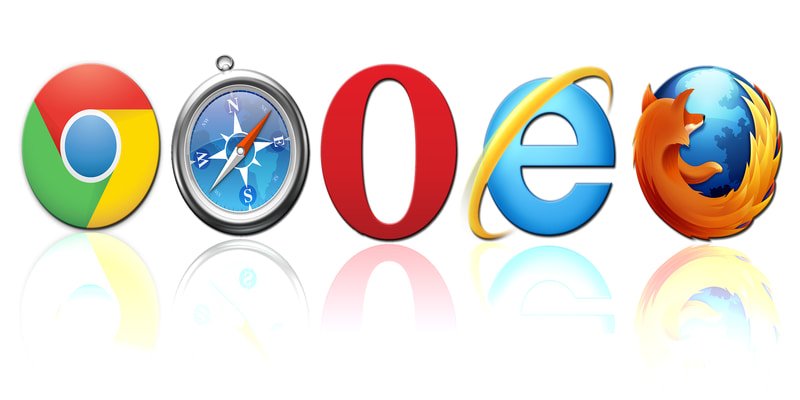Cuando navega a una página web, la respuesta del servidor dependerá de una serie de factores. Se verificará el sistema operativo que se está utilizando (Windows, Linux, Mac o Mobile) junto con el navegador (Firefox, Chrome, Safari y similares) y posiblemente la arquitectura del sistema (x86, x64, etc.). Estos elementos ayudan a los desarrolladores web a optimizar sus páginas. y son una parte vital de la experiencia web moderna.
Esto se hace leyendo el «agente de usuario» dentro del navegador. Un agente de usuario es un poco como una tarjeta de identificación. Permite que los sitios determinen detalles específicos, lo que a su vez altera la forma en que se sirve la página al usuario. Un navegador que informa que es de un dispositivo móvil tendrá un sitio diferente al de una computadora de escritorio. Por ejemplo, los menús serán más fáciles de tocar y leer, y el texto será más simple y legible.
Normalmente, los usuarios ignoran el intercambio de datos del agente de usuario del navegador; Sin embargo, hay formas en que los usuarios y desarrolladores pueden cambiar el agente de usuario para probar diferentes plataformas o simplemente para enmascarar su ID de navegador.
Nota: esto no es lo mismo que ser anónimo o invisible en Internet. Los navegadores tienen una huella dactilar eso puede ayudar a identificar a los usuarios de forma única, siendo el agente de usuario uno de estos factores.
Cómo cambiar el agente de usuario en Edge
Hay una variedad de complementos y complementos para todos los principales navegadores para cambiar el agente de usuario; sin embargo, se puede lograr desde el propio navegador.
Cuando use Edge, abra una página y presione la tecla F12 para acceder a la configuración del desarrollador.
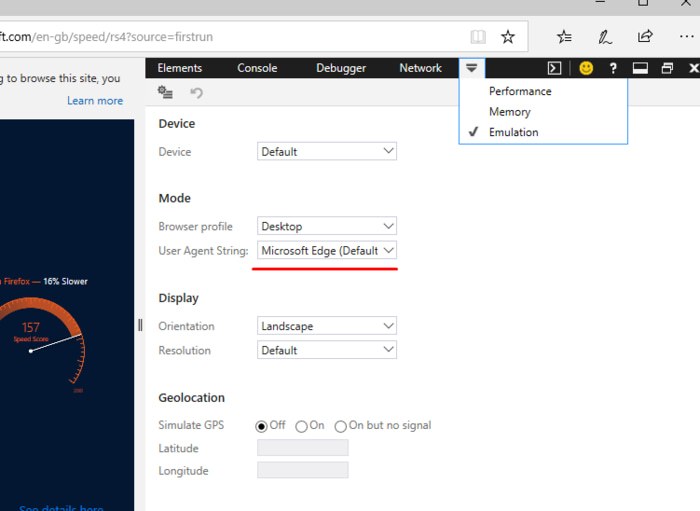
Seleccione la pestaña «Emulación» y busque la «Lista de cadenas de agentes de usuario». Aquí puede elegir que Edge imite el navegador de su elección. La página se actualizará en tiempo real para que pueda probar fácilmente.
Cómo cambiar el agente de usuario en Chrome
Al igual que Edge, Chrome tiene un cambio de agente de usuario dentro de la configuración del desarrollador, aunque es mucho más complicado de acceder.
Abra el navegador y haga clic en el botón de menú en la esquina superior derecha. Desde allí, haga clic en «Herramientas» y luego en «Opciones de desarrollador». También puede acceder fácilmente a esto a través de la combinación de teclas Ctrl + Shift +I.
Cuando aparezca la ventana de herramientas para desarrolladores, seleccione Red, luego seleccione el menú, que se verá como tres puntos verticales. En este menú desplegable, elija más herramientas y Condiciones de red. Como puede ver a continuación, habrá una opción para cambiar el agente de usuario desmarcando la casilla «Seleccionar automáticamente».
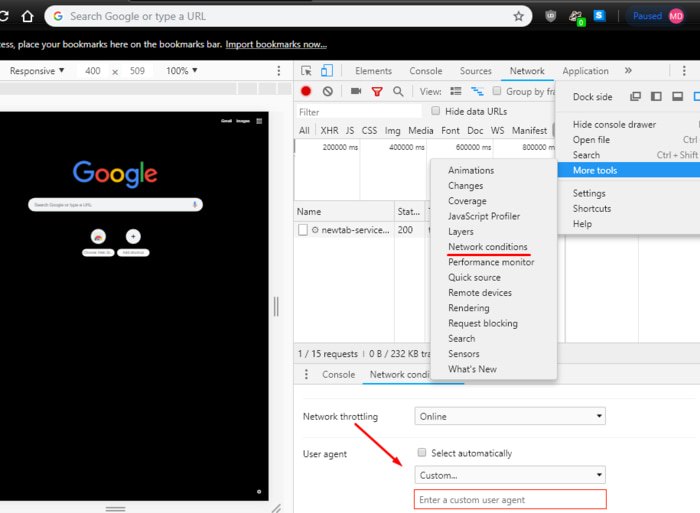
Al igual que con Edge, esto se limitará a la pestaña y solo mientras la ventana de opciones de desarrollador esté abierta.
Cómo cambiar el agente de usuario en Firefox
Firefox también comparte la capacidad de cambiar el agente de usuario. Abra una ventana del navegador y escriba about:config dentro de la barra de direcciones. Aparecerá una advertencia, pero es bastante seguro continuar, siempre que no cambie la configuración o los indicadores sin el debido cuidado y atención.
Dentro del cuadro de búsqueda, encuentre lo siguiente:
general.useragent.overridepreference
Si no tiene el valor «general.useragent.overridepreference», créelo usted mismo. Haga clic con el botón derecho en la página about:config y vaya a «Nuevo -> Cadena» en el menú contextual. Nombre la nueva cadena «general.useragent.overridepreference» y presione Enter para guardar.
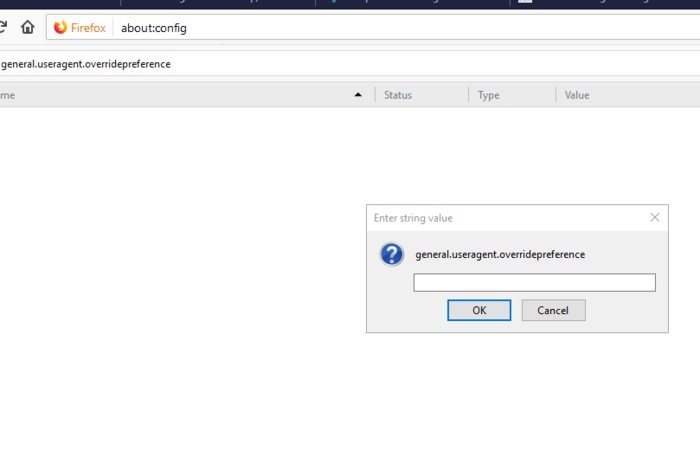
Ahora ingrese los siguientes valores según su preferencia.
Cromo en Linux:
Mozilla/5.0 (X11; Linux x86_64) AppleWebKit/537.36 (KHTML, like Gecko) Chrome/65.0.3325.181 Safari/537.36
Borde de Microsoft:
Mozilla/5.0 (Windows NT 10.0; Win64; x64) AppleWebKit/537.36 (KHTML, like Gecko) Chrome/46.0.2486.0 Safari/537.36 Edge/13.10586
Explorador de Internet:
Mozilla/5.0 (Windows NT 6.1; WOW64; Trident/7.0; AS; rv:11.0) like Gecko
Por supuesto, puede encontrar otros agentes de usuario en línea y utilizarlos.
¿Qué otras opciones hay?
Si no te gusta la idea de jugar con la configuración de un navegador, hay algunos complementos y extensiones que harán el trabajo por ti. Estos varían entre navegadores, pero destacaré dos que funcionan bien para Chrome y Firefox.
En primer lugar, para Chrome hay Conmutador de agente de usuario. Esto no solo funciona bien, sino que también es propiedad de Google y lo mantiene, por lo que puede estar seguro de que es seguro.
Para Firefox, normalmente recomendaría el Conmutador de agente de usuario de Chris Pederick. Desafortunadamente, el desarrollador de Firefox Quantum no lo ha actualizado. Por lo tanto, otro complemento que encontré también tenía el mismo nombre, Conmutador de agente de usuario, pero de Linder. Las críticas parecen en su mayoría positivas, pero no puedo garantizar la precisión del complemento ya que no lo he usado. Actualmente, al momento de escribir este artículo, es una extensión destacada de Firefox, por lo que puede disipar algunas preocupaciones que los usuarios pueden tener.
Cambiar el agente de usuario es una buena herramienta para usar, especialmente si es un desarrollador web. Háganos saber en la sección de comentarios si cambia el suyo y por qué.